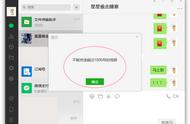进命令提示符或BIOS修改电脑软硬件设置时,
进安全模式*毒、卸载软件、排查问题时;
系统文件损坏、进不了系统,需要重置时,
更新后没声音、键鼠不能用,要卸载更新时……
我们常提到的以上各种场景,都可以通过WinRE进入或解决。可以说,WinRE是Win10最好用的故障排查工具了。
那么,WinRE究竟是什么?
如何进入WinRE,哪种方式最简单?
今天小A就来说道说道。
什么是WinRE?
WinRE是Windows Recovery Environment的缩写,是Windows自带的系统恢复环境。
最初只是Vista系统安装盘中提供的修复选项,用于修复Windows。
到了Win7,WinRE开始默认安装在硬盘中,可以通过启动系统时按【F8】键选择【修复计算机】来启动,而不必插入系统安装盘。
随着Windows系统的更新,WinRE的功能和界面也在进步。现在,Win10的WinRE只需占用一小部分磁盘空间,就可以轻松进行修复、重置等各种操作,而且操作界面非常简洁。(P.S每日啰嗦一句:系统重置前务必务必备份重要资料哦!)

WinRE功能简介
进入WinRE后,点击【疑难解答】,可以选择【重置此电脑】、【MyASUS in WinRE】和【高级选项】。
各项功能进入路径如下(视Win10版本不同可能有所差异)。
功能 | 路径 |
重置电脑 | 重置此电脑 |
进入华硕诊断工具,2020/1后的Gaming NB/DT进入一键恢复 | MyASUS in WinRE |
系统修复 | 高级选项--启动修复 |
卸载更新 | 高级选项--卸载更新 |
进入安全模式 | 高级选项--启动设置--重启后按【F4】 |
进入BIOS | 高级选项--UEFI固件设置 |
进入命令提示符 | 高级选项--命令提示符 |
通过还原点还原系统 | 高级选项--系统还原 |
如何进入WinRE
有两种方法进入WinRE:
通过Window设置进入,或者开机时通过快捷键进入。
通过Win10设置“高级启动”选项进入
【Win Q】快捷键调出搜索框,搜索并【打开】【更改高级启动选项】,在“高级启动”项目下,点击【立即重新启动】。

或者在系统中按住【shift】,同时依次点击【开始】【电源】【重启】。
开机时通过快捷键进入WinRE
在计算机未开机时,先按住键盘上的【F12】键不放(部分机型需按【F9】),然后再单击电源键。

如果无法进入,需要在BIOS中将快速启动功能关闭。
在开机前,先按住键盘上的【F2】键不放,然后再单击电源键即可进入BIOS设置界面。
在【Boot】选项卡中(在UEFI BIOS中,需先点击【F7】键进入“Advanced Mode”),将【Fast Boot】,更改为【Disabled】后,单击键盘上的【F10】键【回车】并重启。